随着笔记本在我们的生活和工作中占比越来越大,相信许多朋友可能都遇到这样得问题,电脑散热时声音太大,噪音严重影响使用体验。别担心,小A今天就教你几招,从硬件到软件,多方位帮你降低笔记本电脑的噪音!

1、硬件清理
清洁散热系统:
随着笔记本电脑使用时间越长,灰尘会积聚在风扇和散热片上,影响散热效率,进而导致风扇高速运转,噪音增大。解决办法是定期清理散热系统。大家可以购买专门的电脑清洁工具,比如压缩空气罐或者吹气筒,仔细地吹掉风扇和散热片上的灰尘。如果动手能力强,可以拆开笔记本后盖,进行更深入的清理。当然了如果动手能力不太好,还是交给专业的人去做吧。

更换散热硅脂:
散热硅脂是连接CPU/GPU与散热器的重要介质,长期使用会大大减效,导致散热不良。更换导热系数更高的散热硅脂,可以大大提高散热效率,降低风扇转速和噪音。不过,这需要一定的动手能力和经验,如果不熟悉笔记本的内部结构,建议请专业人士操作哦。

添加散热底座:
市面上有很多专门为笔记本设计的散热底座,带有多个风扇,可以有效辅助笔记本散热。选择合适的散热底座,不仅能提高散热效果,还能顺便让笔记本以更舒适的角度使用可以一举两得了。小A这里建议大家不要将笔记本直接放在桌面上使用,大面积的接触桌面散热效率肯定打折扣的。
2、软件优化
调整风扇转速:
如果笔记本已经清理了灰尘之后,小A给大家出主意,可以通过一些第三方软件或者进入bios设置,可以手动调整风扇的转速,降低不必要的高速运转。不过需要注意的是,过度降低风扇转速可能会导致散热不良,所以调整时要注意平衡呀。
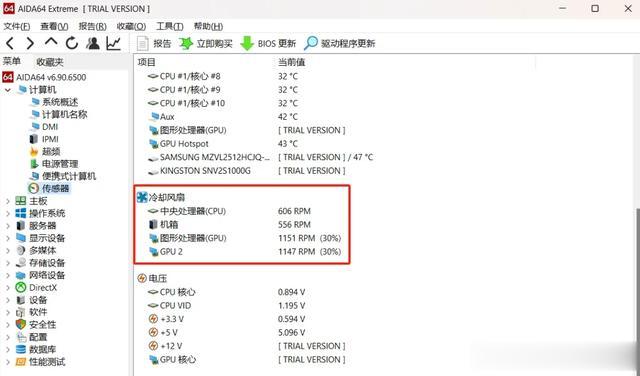
更新BIOS和驱动:
有时候,风扇噪音大可能是由于旧的BIOS和驱动程序导致的风扇转速异常,更新到最新版本可以解决一些兼容性问题,从而改善风扇的控制。定期检查笔记本厂商的官方网站,下载最新的BIOS和驱动程序进行更新,这也是个好习惯呢。
优化系统设置:
合理的系统设置也能减少笔记本的发热,从而降低风扇噪音。比如在Windows系统中或者是自带的温控系统,打开“电源选项”,选择“平衡模式”或“节能模式”,避免CPU长时间高负荷运转。关闭不必要的后台程序和启动项,减少系统资源占用,也能有效降低温度,虽然方法没上述那么明显,但是也是一种可操作的方案。
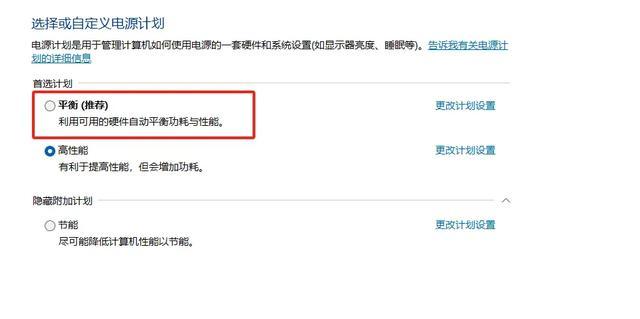
3、使用习惯
保持环境通风:
大家在使用笔记本时候也要注意环境温度和通风,尽量在通风良好的环境下使用。不要将笔记本放在柔软的表面(如床上、沙发上),这样会堵住散热口,导致散热不良。同时也可以在夏天开启空调让室温变低,提升整体温度。

定期检查:
定期对笔记本进行全面的硬件检测和系统体检,及时发现和解决潜在问题。很多品牌的笔记本都有自带的诊断工具,可以帮助用户进行检测。
通过以上的讲解,小A从硬件到软件,再到日常使用习惯的调整,把如何解决散热声响的方法都告诉大家了,快去试试吧!
